DBA 在Linux下安装Oracle Database11g数据库图文教程
Oracle11g是比较通用的版本,尝试安装Oracle 12c可惜失败了,没有办法
以下是整理的资料
1. 系在安装文件连接
http://download.oracle.com/otn/linux/oracle11g/R2/linux.x64_11gR2_database_1of2.zip?AuthParam=1407205871_4259949f8bacf912168631692563a693
http://download.oracle.com/otn/linux/oracle11g/R2/linux.x64_11gR2_database_2of2.zip?AuthParam=1407205876_ec394cc017d1815a8cce7cc31e0f0bb9
2. 具体步骤如下
Step1. 下载安装文件
Step2. 安装前配置初始化环境
Step3. 安装Oracle Installer - Database
Step4. 配置Oracle Database - Configuration
Step5. 配置Listener
Step6. 启动数据库,并测试是否成功
3. 安装OEM注意事项
4. 启动数据库步骤
启动监听./lsnrctl start
启动书库sqplus> start up
二、安装前配置初始化环境
1. 在linux下创建oracle用户,以及管理组以root用户登录linux,执行以下命令
#/usr/sbin/groupadd dba
#/usr/sbin/groupadd oper
#/usr/sbin/groupadd oinstall
#useradd oracle
#/usr/sbin/usermod -g oinstall -G dba oracle (dba为管理组)
#/usr/sbin/useradd -g oinstall -G dba oracle
#passwd oracle
2. 预先创建安装目录
#mkdir -p /opt/oracle/product
#mkdir -p /opt/oracle/product/11.2.0/db_home1
#mkdir -p /opt/oraInventory
#mkdir -p /opt/oracle/oradata
#mkdir -p /var/opt/oracle
3. 设置目录的所有者所属组和权限
#chown -R oracle.oinstall /opt/oracle
#chown -R oracle.oinstall /opt/oracle/oradata
#chown -R oracle.oinstall /opt/oracle/product/11.2.0/db_home1
#chown -R oracle.dba /opt/oraInventory
#chown oracle.dba /var/opt/oracle
#chmod -R 775 /opt/oracle
#chmod -R 755 /var/opt/oracle
4. 设置用户oracle的环境变量在文件中添加如下:
#su - oracle
#vi /home/oracle/.bash_profile
export ORACLE_BASE=/opt/oracle
export ORACLE_HOME=$ORACLE_BASE/product/11.2.0/db_home1
export ORACLE_SID=PROD
export ORACLE_OWNER=oracle
export ORACLE_TERM=vt100
export PATH=PATH:ORACLE_HOME/bin:$HOME/bin
export PATH=ORACLEHOME/bin:ORACLE_HOME/Apache/Apache/bin:$PATH
LD_LIBRARY_PATH=$ORACLE_HOME/lib:/lib:/usr/lib:/usr/local/lib
export LD_LIBRARY_PATH
CLASSPATH=ORACLEHOME/JRE:ORACLE_HOME/jlib:$ORACLE_HOME/rdbms/jlib
CLASSPATH=CLASSPATH:ORACLE_HOME/network/jlib
export CLASSPATH
PATH=$PATH:/usr/sbin; export PATH
PATH=$PATH:/usr/bin; export PATH
$ source /home/oracle/.bash_profile
三、安装Oracle Installer - Database
使用Oracle账号,将oracle安装文件上传至服务器,并解压
cd /opt/oracle/database
./runInstaller
1. 配置安全更新
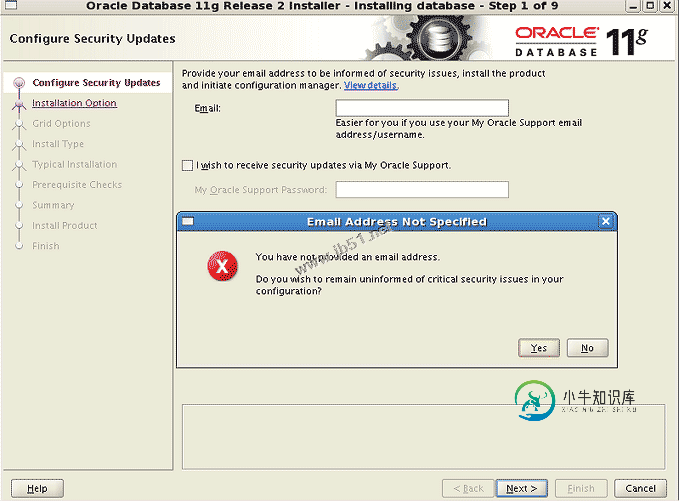
2. 安装选项
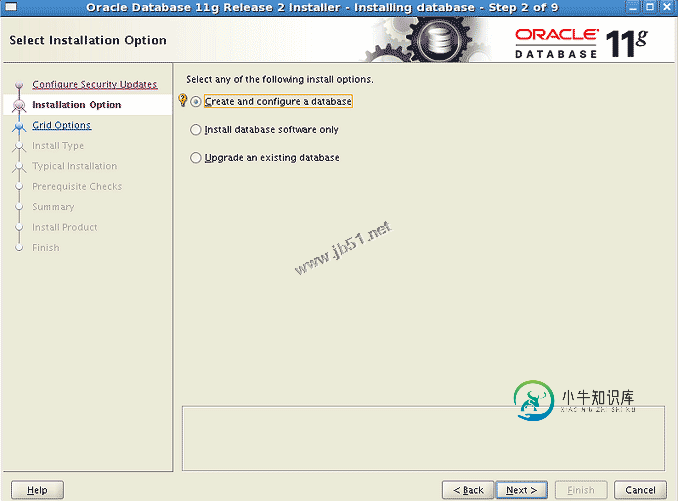
3. 网格选项
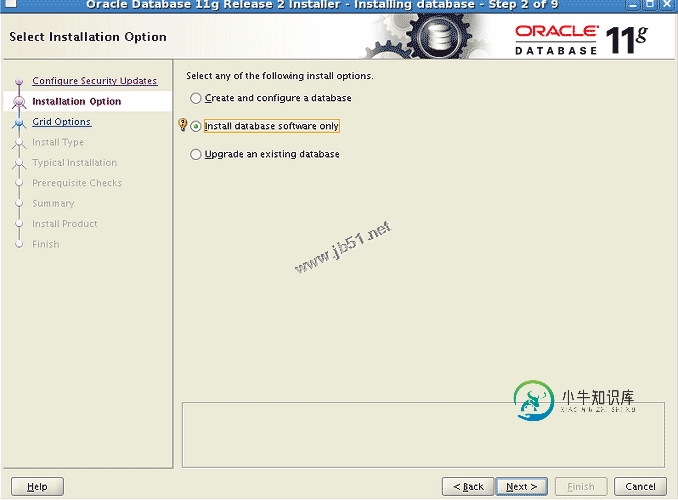
4. 安装类型
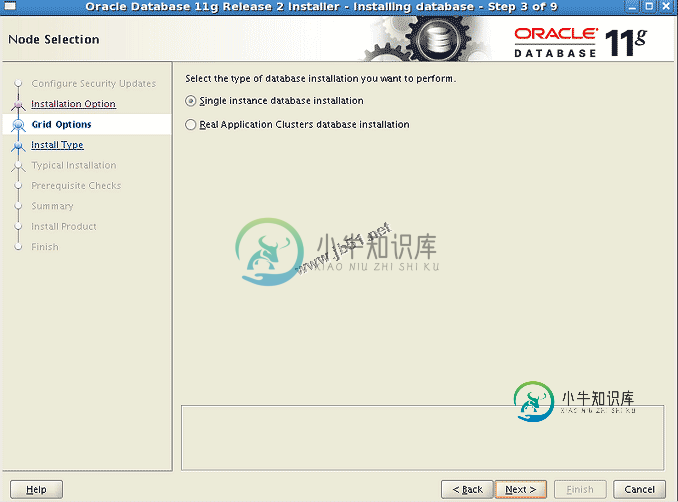
5. 典型安装
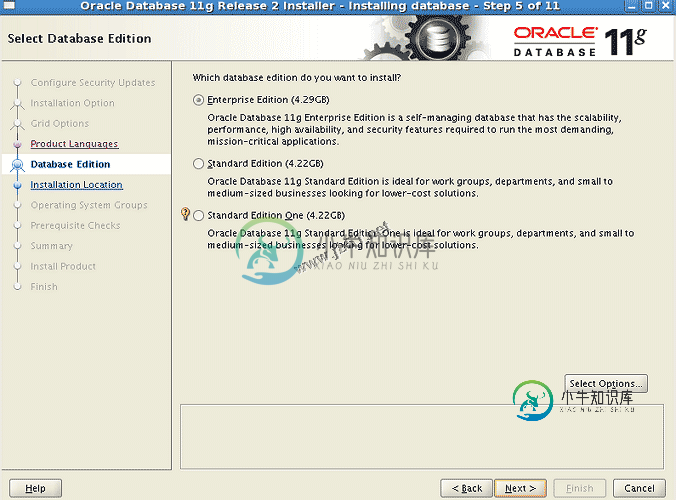
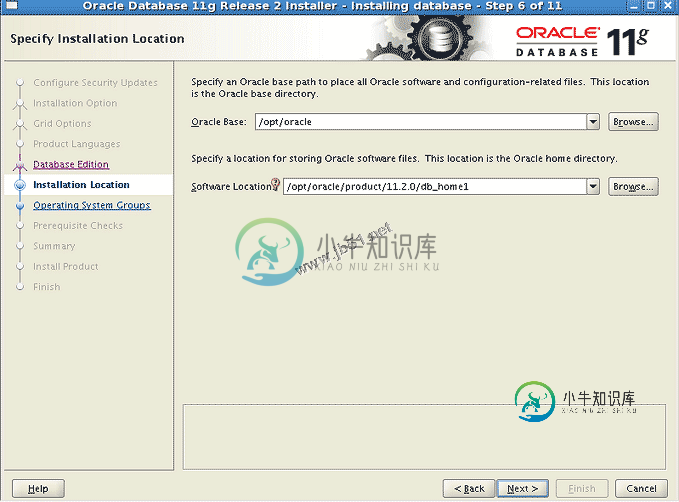
6. 先决条件检查
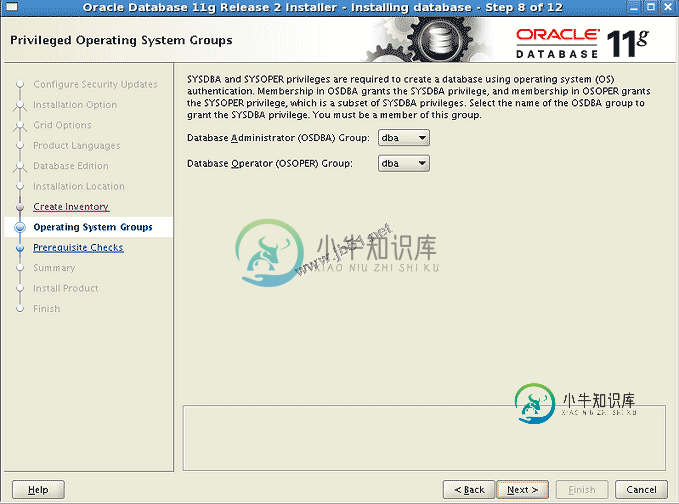
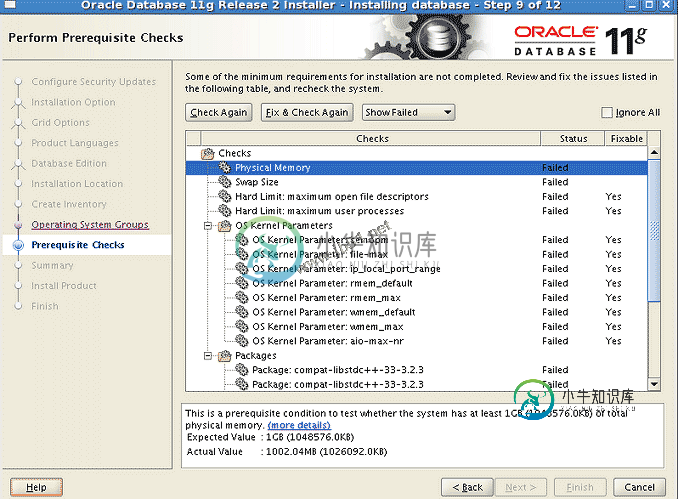
7. 概要
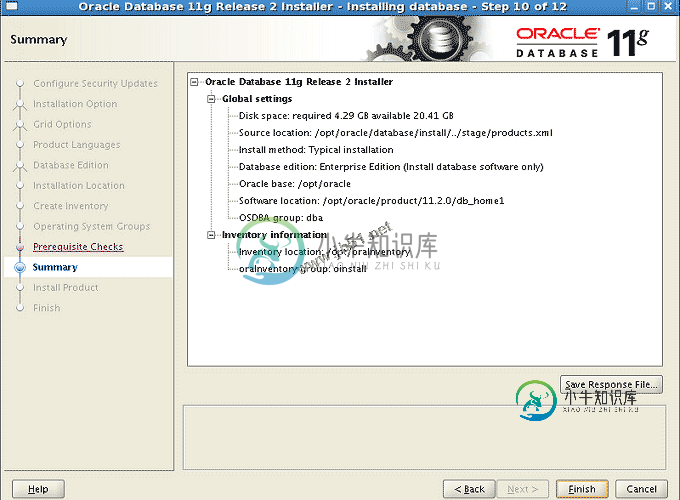
8. 安装产品
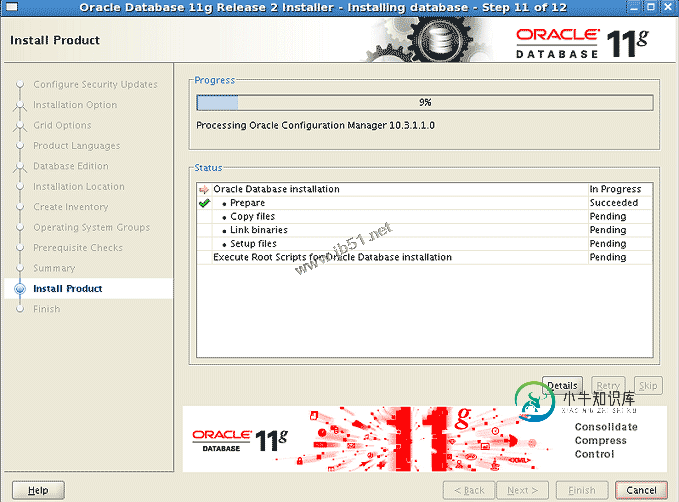
9. 安装以Root后执行以下两个脚本
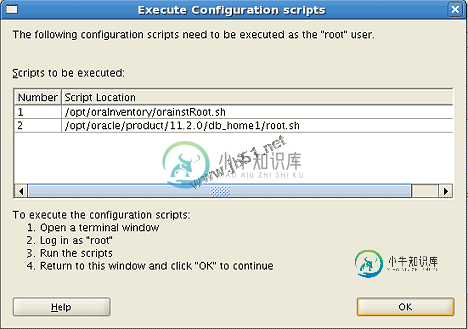
四、配置Oracle Database - Configuration
1.1 运行dbca script配置数据库
cd /opt/oracle/product/11.2.0/db_home1/bin
./dbca
2.1 Create a database
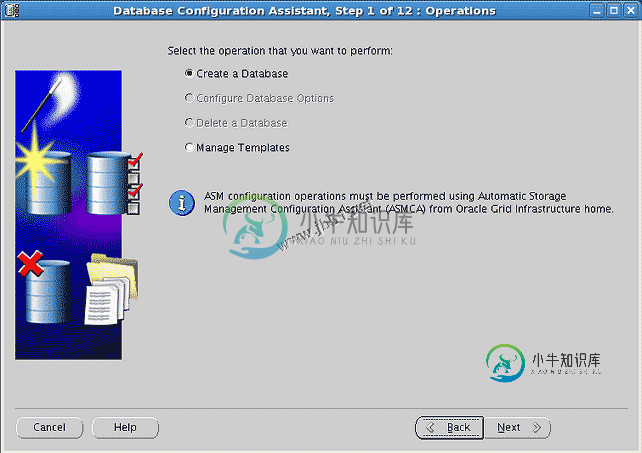
2.2 Database Templates
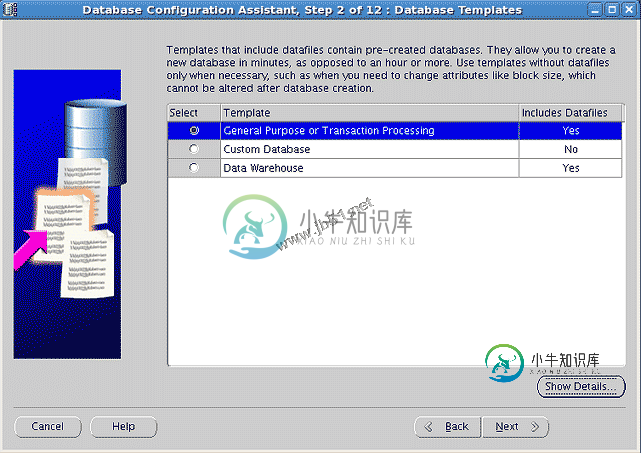
2.3 Database identification
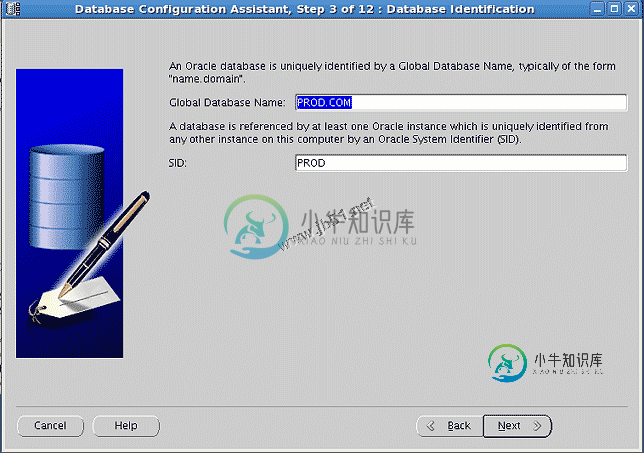
2.4 Management Options
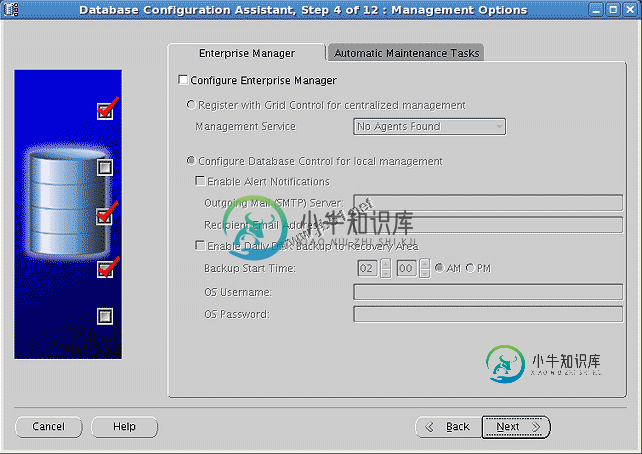
2.5 Database Credentiais
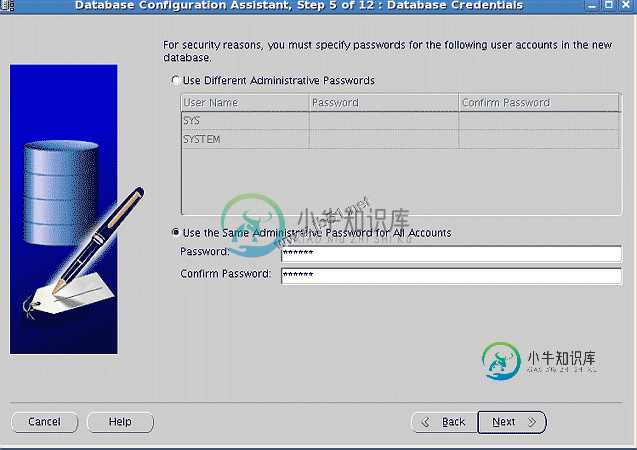
2.6 Database File Locations
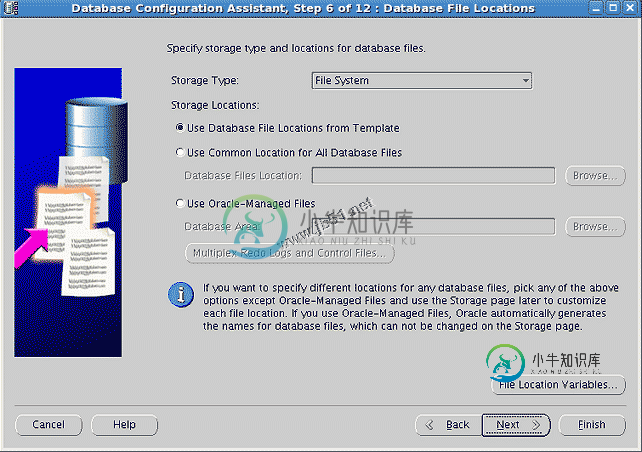
2.7 Database Content
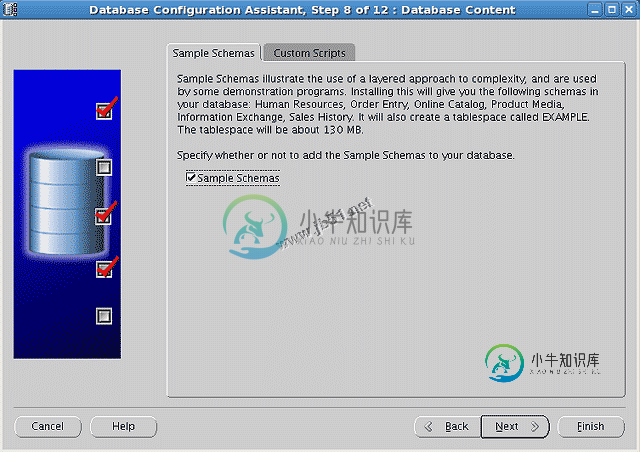
2.8 Initilization Paramters
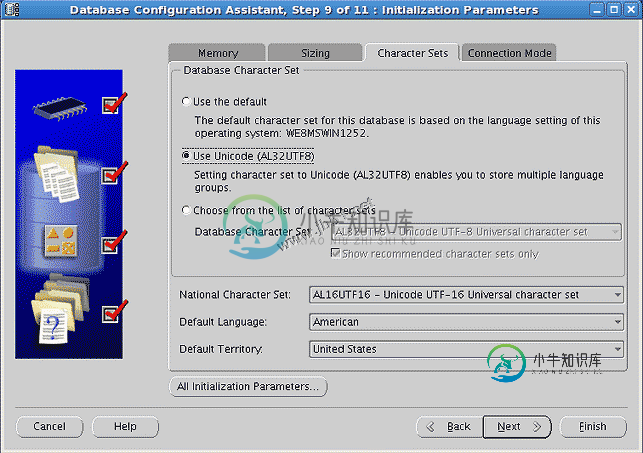
2.9 Creation Options
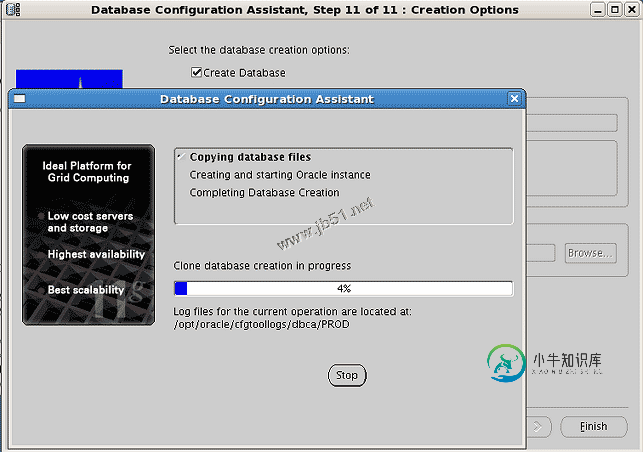
五、配置Listener
1.1 运行netca script配置数据库监听
cd /opt/oracle/product/11.2.0/db_home1/bin
./netca
2. 配置Listener
2.1 Listener Configuration
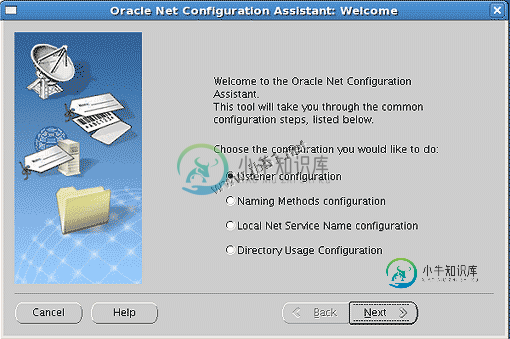
2.2 Create an Listener
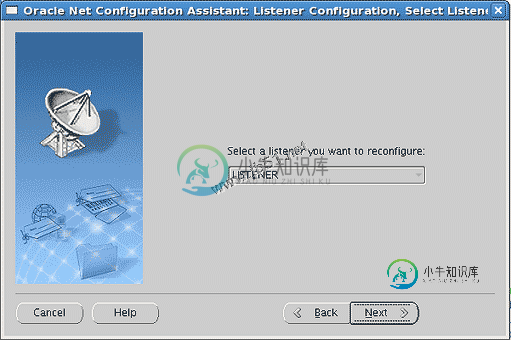
2.3 Confirm Port Number
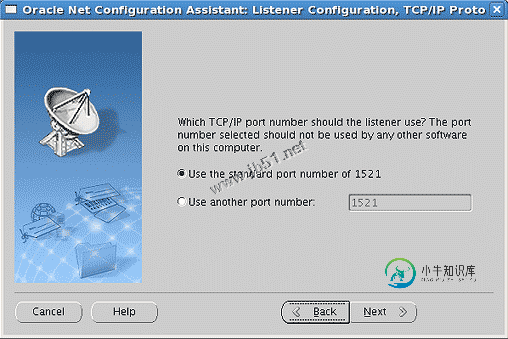
3. 配置服务器Local Net Service Name Configuration
3.1 Add Local Net Service Name Configuration
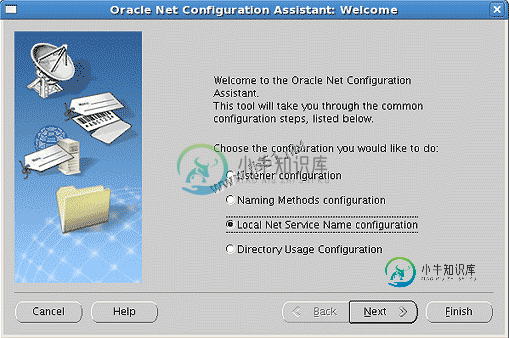
3.2 Service Name
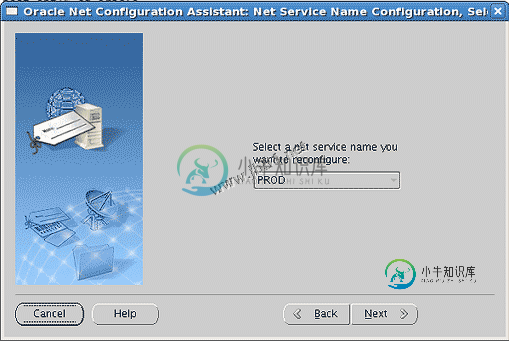
3.3 TCP and Host Name
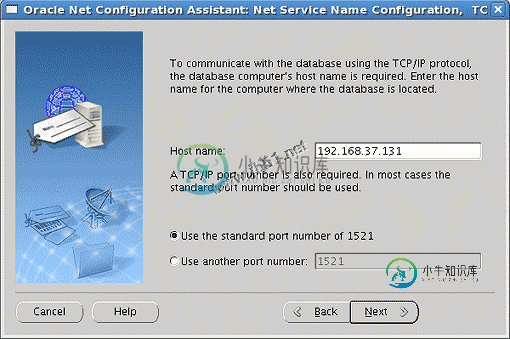
六、启动数据库监听和数据库用以测试
1. 启动数据库监听
cd /opt/oracle/product/11.2.0/db_home1/bin
./lsnrctl start
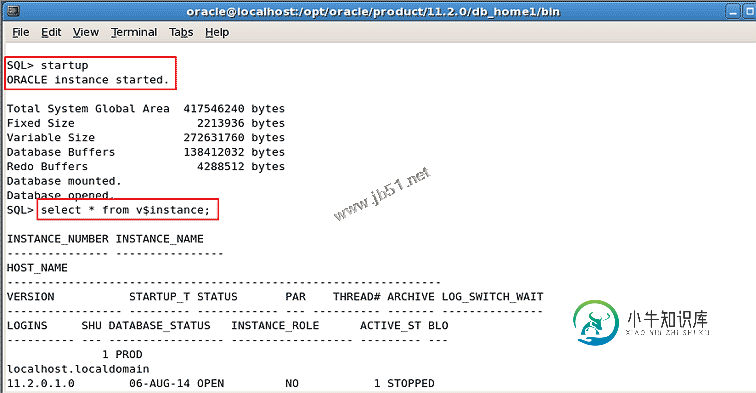
2. 启动数据库
sqlplus '/as sysdba'
SQL>startup
3. 启动后查看进程
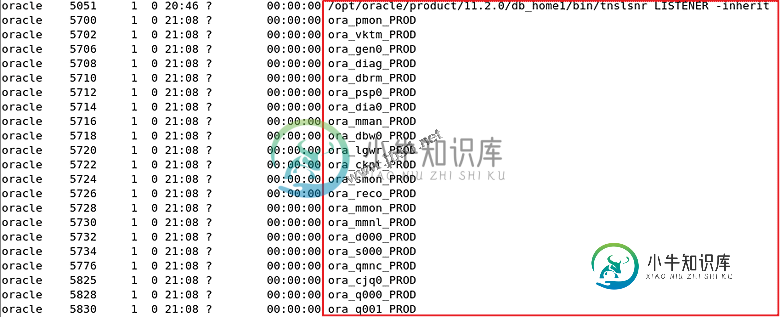
4.1. 异常(启动数据库监听失败修改配置文件)
/etc/selinux/config
./lsnrctl error while loading shared libaries libclntsh.so.11.1
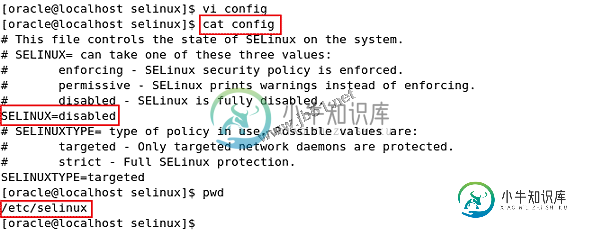
4.2. 异常(启动数据库监听失败修改配置文件)
异常:
lsnrctl message1070
解决方式:
确认/home/.bash_profile中的环境变量$ORACLE_HOME是否正确
4.3. 异常(无法使用SQLPLUS)
异常
sqlplus ora-01034
ORA-01034:ORACLE not avaiable
ORA-27101 : shared memory realm does not exist
Process ID:0
Session ID:0 Serial Number:0
解决方式
通过sysdba方式登陆,启动数据库后再以普通用户登录
4.4 验证时,提示缺少安装包
yum install unixODBC-devel-2.2.11
yum install unixODBC-2.2.11
yum install sysstat-5.0.5
yum install libaio-devel-0.3.105
yum install liaio-devel-0.3.105
yum install compat-libstdc++-33-3.2.3
yum install libaio-devel
yum install pdksh
yum install elfutils-libelf-devel
yum install sysstat
4.5 验证时,OS Kernel Parmaters
修改/etc/sysctl.conf这个文件,然后用sysctl -p激活
fs.aio-max-nr = 1048576
fs.file-max = 6815744
kernel.shmall = 2097152
kernel.shmmax = 536870912
kernel.shmmni = 4096
kernel.sem = 250 32000 100 128
net.ipv4.ip_local_port_range = 9000 65500
net.core.rmem_default = 262144
net.core.rmem_max = 4194304
net.core.wmem_default = 262144
net.core.wmem_max = 1048586
5 Oracle Yum 安装yi
Step1、检查网络环境,确保网络畅通
[root@gavinsit]# cat /etc/issue
[root@gavinsit]# ping www.baidu.com
Step2、检查yum是否已安装
[root@gavinsit]# rpm -qa | grep yum
Step3、切换到目录 /etc/yum.repos.d/
[root@gavinsit]# cd /etc/yum.repos.d/
Step4、获取配置文件并进行相应修改
[root@gavinsit]#yum.repos.d]# wget http://public-yum.oracle.com/public-yum-ol6.repo
Step5、使用yum安装oracle-rdbms-server-11gR2-preinstall包
[root@gavinsit]# yum install oracle-rdbms-server-11gR2-preinstall
-
本文向大家介绍linux下安装nginx(图文教程),包括了linux下安装nginx(图文教程)的使用技巧和注意事项,需要的朋友参考一下 Nginx是一款轻量级的Web 服务器。其特点是占有内存少,并发能力强,事实上nginx的并发能力确实在同类型的网页服务器中表现较好。以下主要介绍linux下安装nginx。 linux系统为Centos 64位 简介 一、Linux安装软件常用方法 1、rp
-
本文向大家介绍Linux下mysql 5.6.17 安装图文教程,包括了Linux下mysql 5.6.17 安装图文教程的使用技巧和注意事项,需要的朋友参考一下 本文实例为大家分享了mysql 5.6.17 安装教程简单版,供大家参考,具体内容如下 1.linux版mysql下载(建议不要下5.7,安装的时候各种bug啊,5.6是最好) 到mysql官网下载mysql编译好的二进制安装包,在下
-
本文向大家介绍VMWARE安装与VMWARE下LINUX系统安装(图文教程),包括了VMWARE安装与VMWARE下LINUX系统安装(图文教程)的使用技巧和注意事项,需要的朋友参考一下 本篇文章主要是介绍了VMWARE安装和VMWARE下LINUX系统安装,具有一定的参考价值,感兴趣的小伙伴们可以参考一下。 1.下载安装VMware,我安装的是VMware 12.VMware从11开始不再支持3
-
本文向大家介绍linux下多个mysql5.7.19(tar.gz)安装图文教程,包括了linux下多个mysql5.7.19(tar.gz)安装图文教程的使用技巧和注意事项,需要的朋友参考一下 初级第一次在Linux下安装MySQL-5.7.19版本教程请看上一篇,如果已经会安装了,那么请看这篇linux下安装多个mysql-5.7.19 环境:centos 6.5 1-下载 2-跳过登陆
-
本文向大家介绍Linux环境下nodejs的安装图文教程,包括了Linux环境下nodejs的安装图文教程的使用技巧和注意事项,需要的朋友参考一下 1、在官网下载nodejs,选择左边的。 2、选择文件右击点击extract here进行解压 3、进入bin目录,右击选择properties,解压文件可以随意放在系统里一个位置。复制location里的路径 4、添加路径 进入.bashrc文件,在
-
本文向大家介绍在VMware虚拟机下安装Linux的图文教程(高级安装),包括了在VMware虚拟机下安装Linux的图文教程(高级安装)的使用技巧和注意事项,需要的朋友参考一下 VMware虚拟机下载: https://www.baidu.com/link?url=14CQrshmOSLtlAvTt6B0S1HW_Y9cX_vpn4Rp7_7_buuy4nvsqHMLGayzayG7ggRSV8

